Visiems taip yra buvę: nusiperki naują telefoną ar nešiojamąjį kompiuterį, suvedinėji nustatymus, bet… pamiršai „Wi-Fi“ slaptažodį. Gal jis – ilga simbolių eilutė ant maršrutizatoriaus, esančio kitame kambaryje, arba užrašytas ant lipduko, kuris seniai pasimetė. Kad ir kaip būtų, yra keli lengvi būdai prisijungti prie tinklo neišvedant iš kantrybės šeimos nario ar kolegos. Štai kaip rasti slaptažodį.
Žinoma, šie būdai nepadės, jei slaptažodis pasikeitė – tai dažna priežastis, kodėl įrenginiai staiga nebegali prisijungti. Tokiu atveju teks gauti naują slaptažodį iš tinklą valdančio asmens.
🟩 Android
Google Pixel telefonuose:
- Atidarykite Nustatymai (Settings) > Tinklas ir internetas (Network & Internet) > Internetas (Internet)
- Paspauskite ant krumpliaračio piktogramos šalia esamo tinklo pavadinimo
- Spauskite „Bendrinti“ (Share)
- Patvirtinkite tapatybę (naudodami PIN, piršto atspaudą ar veido atpažinimą)
- Pamatysite QR kodą ir slaptažodį po juo
Samsung Galaxy telefonuose:
- Atidarykite Nustatymai > Ryšiai (Connections) > Wi-Fi
- Paspauskite krumpliaračio ikoną šalia tinklo
- Slaptažodžio laukelis bus žvaigždutėmis užmaskuotas – paspauskite akies ikoną šalia ir patvirtinę tapatybę pamatysite slaptažodį tekstu
Kituose „Android“ įrenginiuose Wi-Fi informacijos puslapiai gali šiek tiek skirtis, tačiau dažniausiai pateikiami tokie pat naudingi nustatymai: automatinis prisijungimas, ryšio dažnis ir tinklo standartas (pvz., 5 GHz, Wi-Fi 6 ir pan.).
🍏 iOS („iPhone“)
- Atidarykite Nustatymai (Settings) > Wi-Fi
- Paspauskite mėlyną informacijos ikoną („i“ apskritime) šalia prijungto tinklo
- Spauskite „Slaptažodis“ (Password) – sistema paprašys autentifikuoti jus
- Po patvirtinimo pasirodys slaptažodis bei mygtukas „Kopijuoti“, jei norėsite įklijuoti jį kitur
Taip pat šiame lange galite įjungti duomenų taupymo režimą, atjungti automatinį prisijungimą ar net pamiršti tinklą (reikės įvesti slaptažodį iš naujo prisijungiant).
🪟 Windows
- Atidarykite Nustatymai (Settings) > Tinklas ir internetas (Network & Internet) > Wi-Fi
- Viršuje matysite prijungtą tinklą – paspauskite ant jo pavadinimo
- Ekrane pateikiama daug techninės informacijos (DNS, IP ir kt.)
- Suraskite laukelį „Wi-Fi saugos raktas“ (Wi-Fi security key) ir spauskite „Rodyti“ (View) – slaptažodis bus parodytas
Grįžę į pagrindinį Wi-Fi meniu galite peržiūrėti žinomus tinklus, juos pamiršti ar redaguoti – naudinga, jei turite ilgą prisijungimų istoriją.
🍎 macOS
- Eikite į Apple meniu > Sistemos nustatymai (System Settings) > Wi-Fi
- Prijungtas tinklas bus viršuje, bet norint rasti slaptažodį – slinkite žemyn iki „Žinomi tinklai“ (Known Networks)
- Paspauskite trijų taškų piktogramą šalia tinklo ir pasirinkite „Kopijuoti slaptažodį“ (Copy Password)
- Įklijuokite slaptažodį kur nors – pvz., į „Notes“ ar „TextEdit“ naudodami Cmd+V
Taip pat galite spausti „Išplėstinė“ (Advanced), kad peržiūrėtumėte visus „Mac“ kada nors naudotus tinklus ir kiekvienam jų – slaptažodžio kopijavimo galimybę.
Šaltinis: gizmodo.com


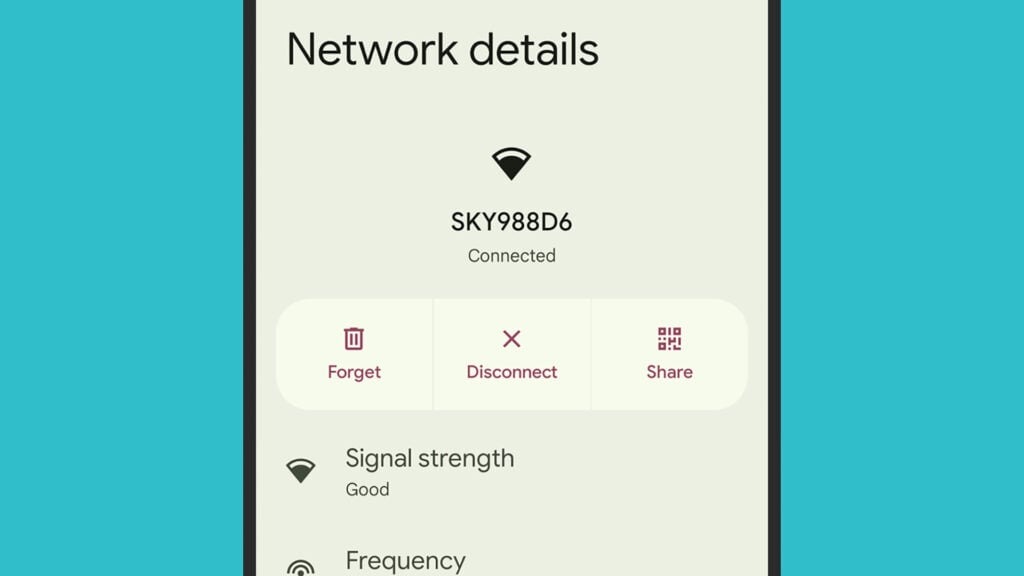
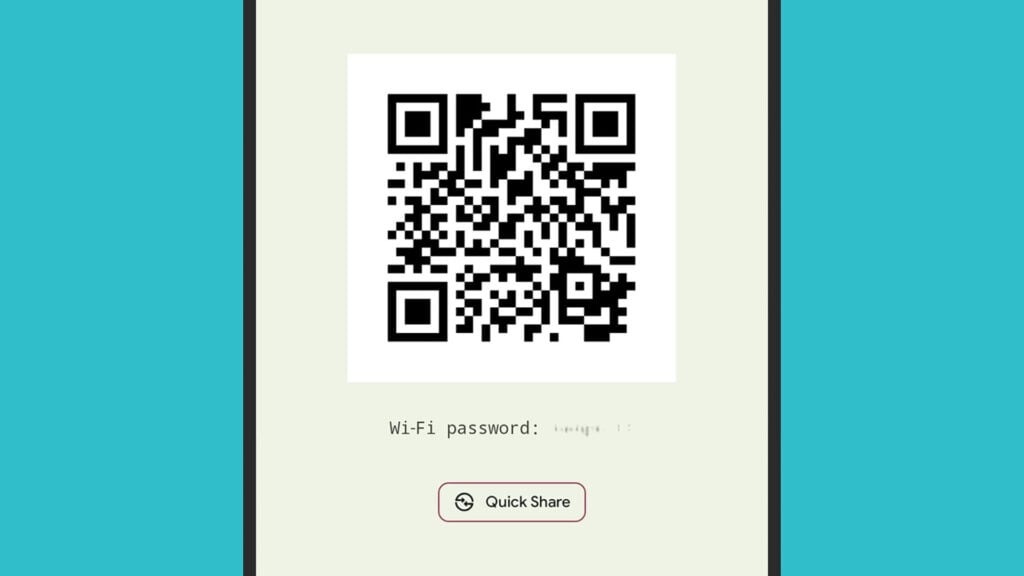
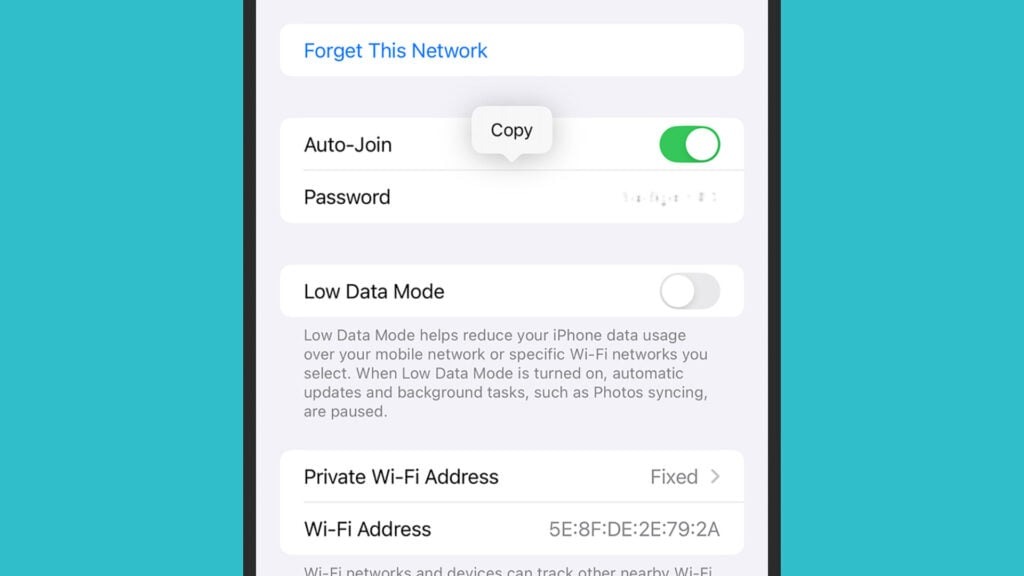
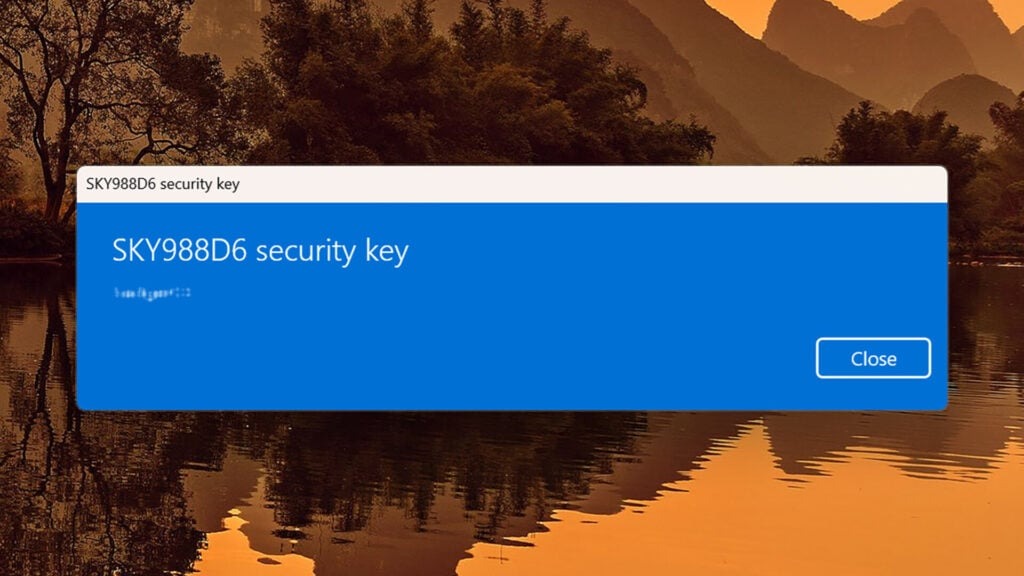
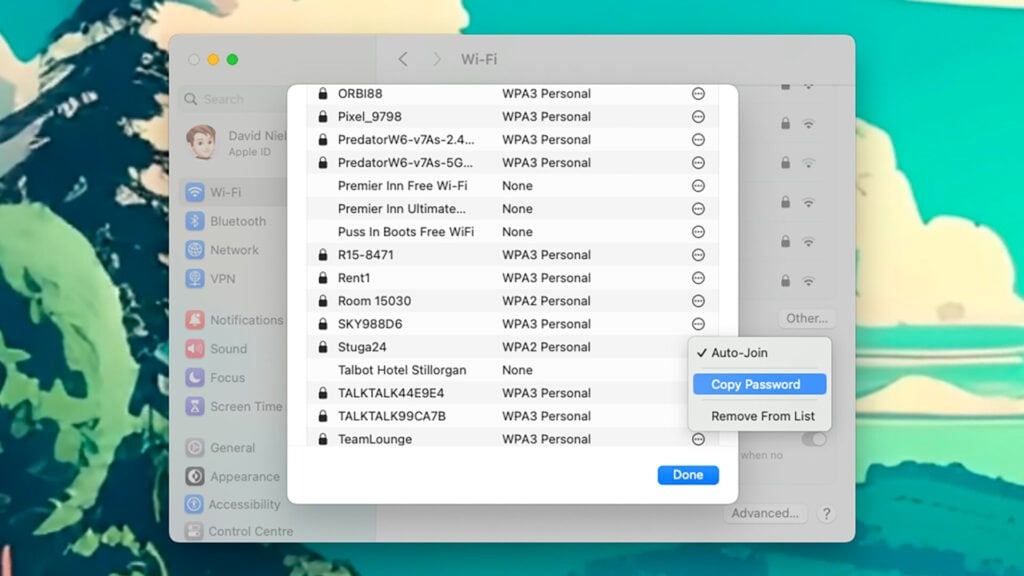









Parašyti komentarą